| 일 | 월 | 화 | 수 | 목 | 금 | 토 |
|---|---|---|---|---|---|---|
| 1 | 2 | 3 | 4 | 5 | 6 | 7 |
| 8 | 9 | 10 | 11 | 12 | 13 | 14 |
| 15 | 16 | 17 | 18 | 19 | 20 | 21 |
| 22 | 23 | 24 | 25 | 26 | 27 | 28 |
| 29 | 30 | 31 |
- error
- Java
- 개발
- kotlin
- 오류해결
- oracle
- 재밌당
- GitHub
- 도쿄
- Android
- 별5개
- 자바스크립트
- 개발자
- Git
- 3박4일
- 1박2일
- android studio
- 자바
- 코틀린
- JavaScript
- db
- Eclipse
- 깃허브
- 안드로이드
- 안드로이드스튜디오
- 리눅스
- 공부
- 오라클
- AndroidStudio
- 친구랑
- Today
- Total
dev_eunz
[SpringBoot] Gradle Error ( Gradle이 적용이 되지 않을 때. ) / Library Import Error ( 라이브러리 Import 안될 때. ) 본문
[SpringBoot] Gradle Error ( Gradle이 적용이 되지 않을 때. ) / Library Import Error ( 라이브러리 Import 안될 때. )
은그램 2021. 1. 21. 18:32스프링부트
Spring Tool Suite 4 를 이용해서 Spring Boot를 보고 있는데, Gradle이 적용되지 않는 문제점이 발생했다.
다양한 원인이 있겠지만,
새로 프로그램을 설치해서 CVS - Check Out을 해서 데이터를 불러왔더니 설정 오류가 있었다.
알아 본 해볼 수 있는 방법은 아래와 같다.
첫째,
1. Gradle - Refresh Gradle Project
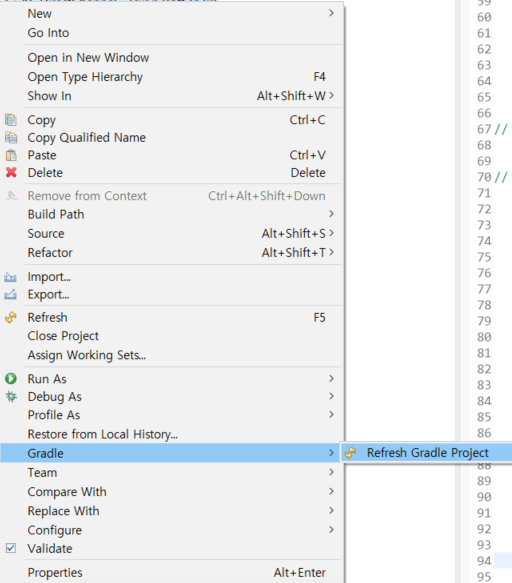
2. Terminal ( 본인 컴퓨터의 cmd를 통해도 상관없다. )
- workspace - 프로젝트 접근
- gradlew clean build
위 명령어를 통해서 build.gradle 파일을 다시 설정시킬 수 있다.
※ STS에서 Terminal 접근
1. 상단 메뉴 Window - Show View - Terminal
2. 하단에 생성 ( 오른쪽 모니터모양 버튼 클릭 )

3. 프로젝트 클린 작업을 시행 ( 상단 메뉴 - Project - Clean )

둘째,
1. 프로젝트 설정 ( Properties )
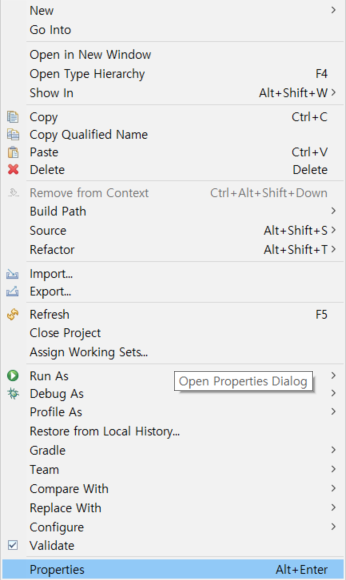
2. Java Compiler, Project Facets - Version 확인 ( 둘이 맞아야 한다. )
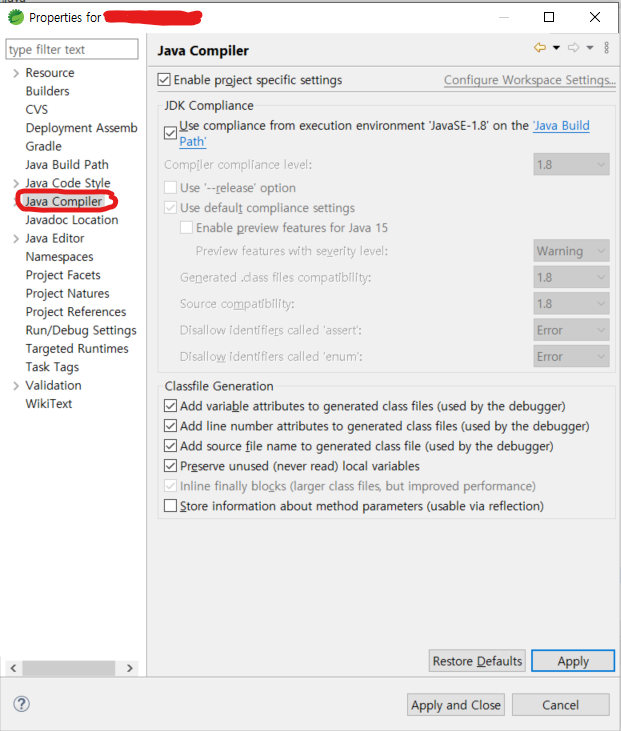

셋째,
1. .project 파일 프로젝트명 수정
2. setting.gradle 파일 프로젝트명 수정
이미 사용중이던 프로젝트를 복사 + 붙여넣기 ( Ctrl + C, Ctrl + V ) 한 경우, 라이브러리를 읽지 못하는 현상이 발생했을 때에 유용하게 사용되었다고 한다.
넷째,
프로젝트의 Gradle 버전 확인.
( Properties - Gradle )
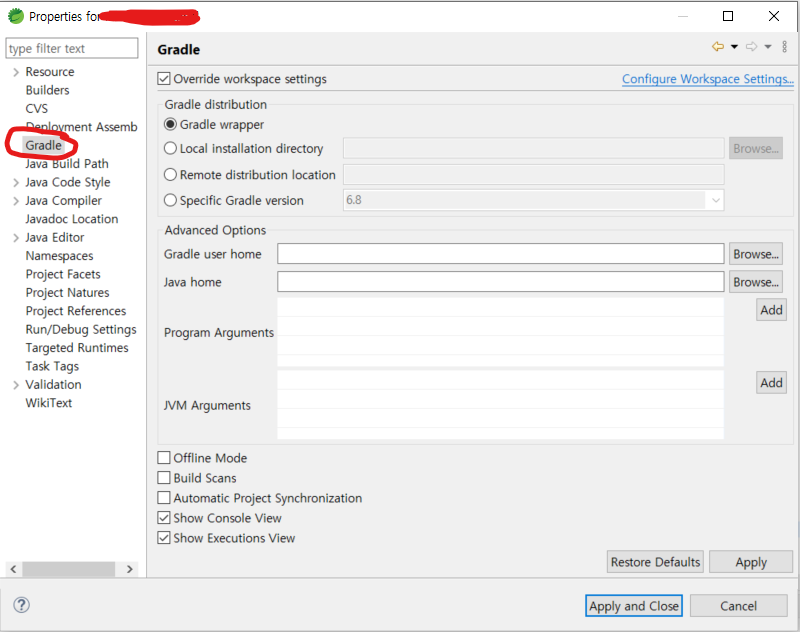
자바 버전별 호환되는 Gradle 버전이 다른 것 같다.
'IT' 카테고리의 다른 글
| [ORACLE] SUM/COUNT 시, NULL 값 0 으로 표시되게 하기 ( 값이 없어도 표시되게 하기 ) (0) | 2021.01.25 |
|---|---|
| [VirtualBox] 윈도우 가상머신 공유폴더 설정 ( 임시폴더 가는 문제 해결 ) (0) | 2021.01.22 |
| [Android] 안드로이드스튜디오(Android Studio) 리스트 만들기 RecyclerView Kotlin (1) (0) | 2021.01.15 |
| [Android] ERR_CLEARTEXT_NOT_PERMITTED 원인, 해결 (0) | 2021.01.14 |
| [Visual Studio Code] VS Code 깃허브(GitHub) 연동하기 (0) | 2021.01.14 |




